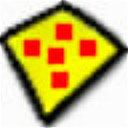
同类型软件
沙盘多开器官方下载中文版是一款功能强大的模拟多开软件。它体积小巧,可以为用户提供良好的多开运行环境,并保护电脑的安全性。用户可以使用这款软件打开不希望在自己电脑上打开的软件。此外,该软件操作简单,方便用户使用。
沙盘多开器官方下载中文版可以有效保护电脑的安全性,即使是病毒文件也可以被隔离运行,防止恶意网络攻击。同时,用户通过该软件打开的任何软件,在关闭时不会对原有软件产生使用痕迹。此外,这款软件还可以用于恢复收藏夹、主页、注册表等,无论用户在沙盘多开器中使用了什么功能或写入了什么命令,都可以直接还原,不留下任何痕迹。非常实用。
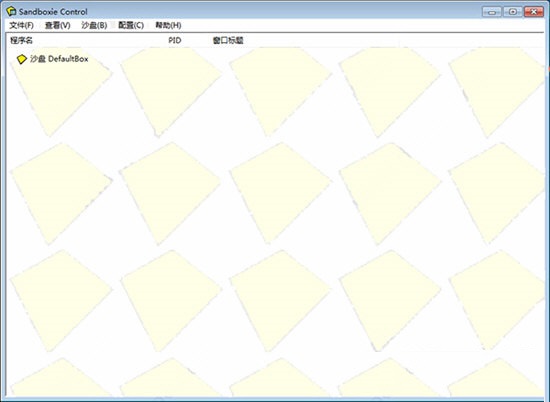
1、在本站下载并解压得到沙盘多开器官方版安装包,有32位和64位的,用户根据需求安装
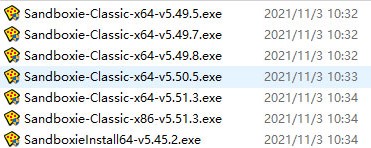
2、双击"Sandboxie-Classic-x64-v5.51.3.exe"开始安装,可以自己调成中文。

3、依提示安装,不过安装沙盘最好不要更改其默认安装路径,尤其是不要放在中文目录下,否则有些时候会出错和乱码。
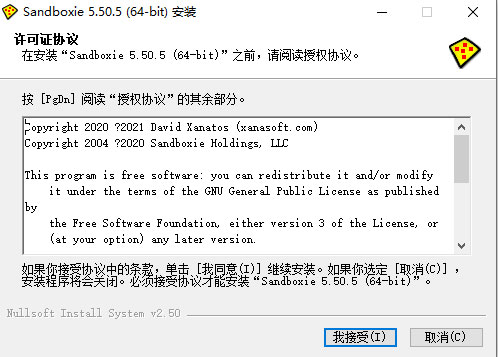
4、那么安装好了后,问题来了,沙盘多开器Sandboxie怎么用呢?怎么多开呢?先打开沙盘多开器,点击"帮助"--"注册sandboxie",设置你的账号和密码进行注册,没有注册的用户只可以使用一个沙盘多开,而注册用户则没有这方面限制。

5、然后注册完毕后,用户就可以多开软件了,不过刚安装的沙盘,只有一个默认沙盘Defaultbox,这里我们可以选择"沙盘""创建新沙盘"进行添加,命名为1。
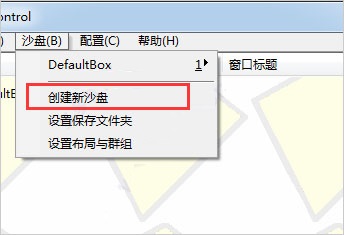
6、创建新沙盘1后,我们就可以鼠标右键沙盘1,然后选择"在沙盘中运行""运行任意程序"。
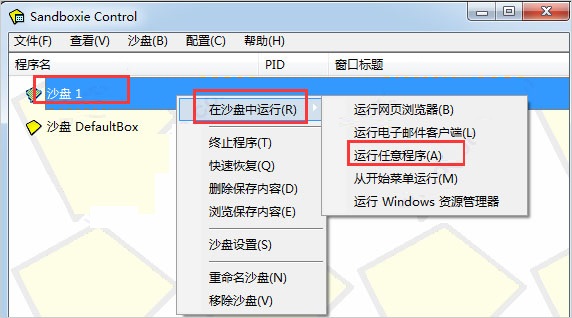
7、在弹出的界面中,选择浏览。然后找到你所需要运行的exe程序,点击打开即可运行了。
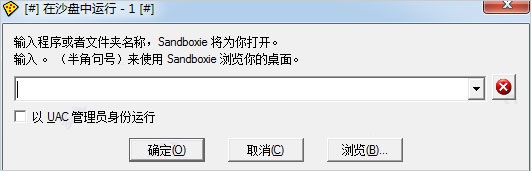
8、如果你还需要多开,那么就重复上述步骤即可,只要都出现了激活状态,即表示正常打开运行。

1、首先,用户将自己安装好的沙盘多开器Sandboxie打开,点击菜单栏“帮助”中的“注册Sandboxie(R)”进行注册。要注意,非注册用户,仅可使用一个沙盘多开器,而注册用户,则不受限制。
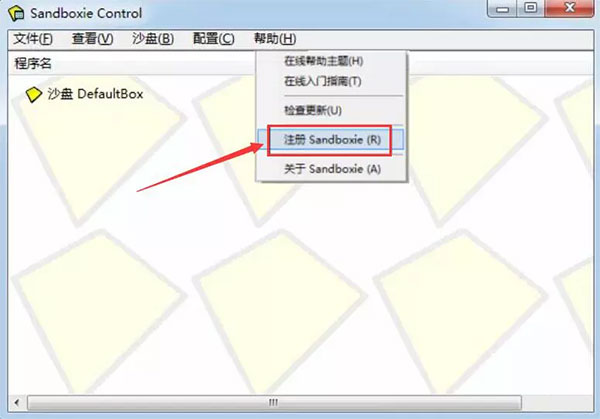
2、在沙盘多开器Sandboxie的沙盘列表中找到自己刚新建的沙盘1,右键单击它,并在右键菜单中点击“在沙盘中运行(R)”,再点击其菜单下的“运行任意程序(A)”
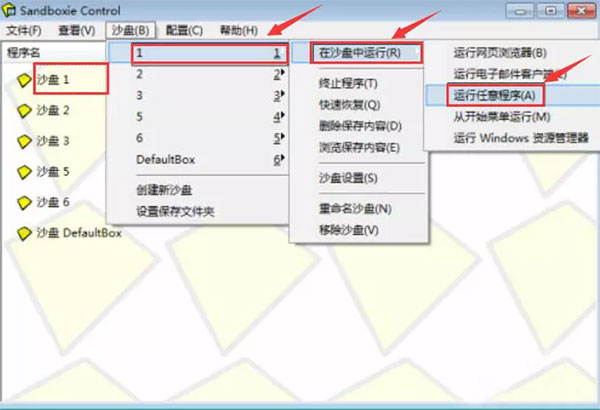
3、用户还可以用沙盘多开器Sandboxie运行浏览器,防止网页病毒伤害系统。先回到该软件主界面,再将电脑桌面上的浏览器单击选中,并拖动到Sandboxie主界面中放开,便会弹出如下图窗口,点击“确定”按钮即可放心上网
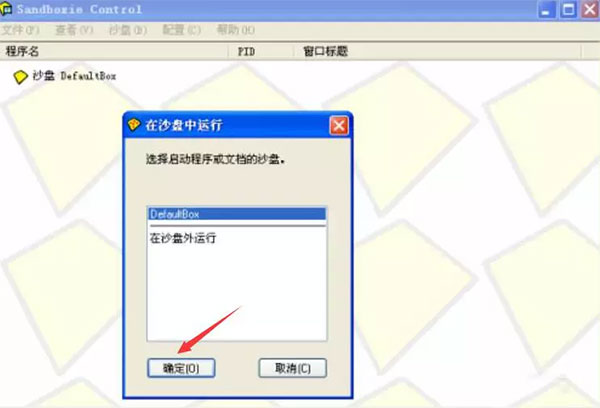
1、上网无忧,在沙盘中运行浏览器
我们打开SandBoxie后,在右下角的图标中右键选择“运行沙盘IE浏览器”,这时候会自动弹出标题栏中有两个“[#]”符号的IE浏览器,这就说明IE已经处于保护状态
2、测试安装危险程序
我们在安装程序的时候,使用Sandboxie沙盘软件可以将病毒风险降低为零了
3、保护整个电脑,充当半个“影子系统”
sandboxie(沙盘)还提供整个电脑的保护,在sandboxie(沙盘)中我们可以对电脑进行格式化分区、删除文件、拷贝文件等安全操作
1、可用来消除上网、运行程序的痕迹,也可用来还原收藏夹、主页、注册表等。
2、即使在沙盘进程中下载的文件,也会随着沙盘的清空而删除。
3、在系统托盘中运行,如果想启动一个沙盘进程,
4、请通过托盘图标(而不要用原方式)启动浏览器或相应程序。
关于“Win7 测试模式”的说明:
1、为什么要使用Win7 测试模式? 测试模式是什么?
因为激活Sandboxie 64bit 需要更改系统文件,所以要使用Windows 测试模式。windows7 测试模式是微软不确定性的软件运行是否会造成系统不稳定而设计的模式,比如32位系统开启了4G以上大内存支持、TCP链接数修改等需要改变系统文件的操作都会需要Win7的测试模式,它与激活无关!
如何关闭 Win7 测试模式?
以管理员身份运行以下命令:
bcdedit -set testsigning off
在开启测试模式的情况下,如何去除测试模式水印?
运行激活文件中“64bit/RemoveWatermark”文件夹下的去水印补丁即可!
Sandboxie v4.02 更新日志:
现在完全兼容 32 位或 64 位系统,提供完全保护;
增强与 avast!、Driver Verifier、EMET、F-Secure、KeyScrambler、lingoes、Listary、Norton Internet Security、office 2013、PGP、Proxifier、ProxyCap、Solid Converter PDF、Windows 8 的兼容性;
不再支持 Windows 2000 系统;
Windows XP 必须安装 SP3 方可运行。
v5.64.6版本
添加:
向所有跟踪消息添加了完整的堆栈跟踪
激活 Trace Log 选项卡也会默认打开 Keep Terminated 功能#2988
添加了以非管理员身份启动默认记事本编辑器的选项#2987
固定的:
修复了 SbieDrv 驱动程序中的令牌操作问题
修复了“重置所有 GUI 选项”未按预期重置所有 GUI 部分的问题#2967
固定 sbie:// 框类型预设下方的链接#2959
修复了“重置所有 GUI 选项”使所有沙箱名称消失的问题#2972
修复了无法从“从开始菜单运行”正确启动游戏的问题#2969
修复了 Microsoft Excel 数据网格的拖放问题9455e96
可以在#856中提供对其他拖放场景的额外反馈
修复回归:DLL 加载问题(未找到入口点)#2980
固定 Sandboxie 在虚拟化方案 v2 处于活动状态时不标记已删除的文件或注册表项 (1.9.4/1.9.5) #2984
修复了 SandMan:Sandboxie.ini 的时间戳#2985
修复了多次按下“Show NT Object Tree”按钮后的崩溃(Plus UI)#2943
v5.51.3版本
1、IE11下F12开发者工具已可正常工作。
2、Win10下Office 2013已恢复正常使用。
3、修复Win8.1、Win10下Win32应用无法正常打印的问题。
热门关键词
分类列表
精品推荐